アプリ詳細画面で出来ること
アプリ詳細画面で出来ることが、基本的にはgusukuがkintoneアプリに対して実行できる全ての事になります。
右上に並ぶボタン群
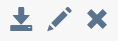
gusukuでは、全画面共通して鉛筆アイコンが編集、バツアイコンが削除機能となっています。
アプリ詳細画面にあるダウンロードアイコン(一番左)は、設計情報のダウンロードボタンです。このkintoneアプリの設計情報をエクセル形式でダウンロードすることが可能です。
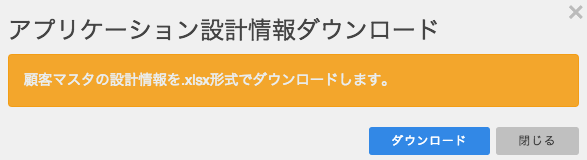
kintoneアプリ詳細
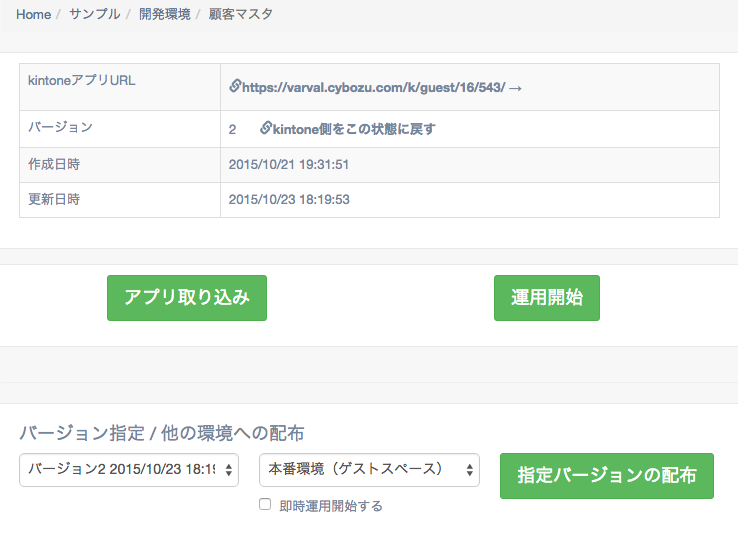
左上のパンくずナビでそのアプリが含まれるプロジェクト、環境に移動することが可能です。
kintoneアプリURLをクリック
kintoneアプリURLは、実際のkintoneアプリにリンクしています。クリックすると別ウィンドウでkintoneアプリが開きます。
kintone側をこの状態に戻す
現在表示されているバージョンをkintoneに対して配布して、kintone側をこの状態に戻します。
アプリ取り込み
kintone側から、gusuku側にアプリケーションの情報を取り込む操作です。これはkintone側には何も影響を与えない操作です。取り込む度にgusuku側でバージョンが上がり、もしあれば過去のバージョンとの差分を確認することが可能になります。
運用開始
kintoneの設定画面で言うところの、右上にある「設定完了」ボタンのことです。初めて配布されたアプリケーションは、運用開始しないとスペースやポータルには表示されません。その状態は「kintoneシステム管理」→「アプリ管理」の「アプリの一覧」より確認することが可能です。
バージョン指定 / 他の環境への配布
配布は、gusuku側からkintone側にアプリケーションを配布する操作です。指定したバージョンを、指定した環境に配布します。即時運用開始するをチェックすると、配布したアプリケーションをすぐ運用開始することが出来ます。
差分の確認
バージョンを指定して、そのバージョン間の差分を確認することが出来ます。バージョンが1つしか無い場合、もしくはバージョンが複数あっても差分がない場合は以下のように表示されていると思います。
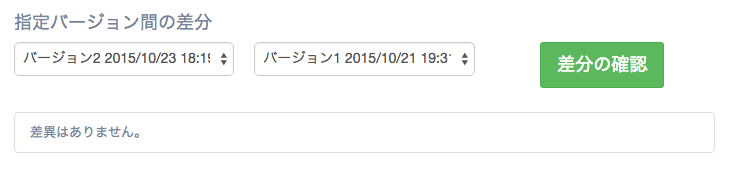
今はこのまま先に進みます。
実際に、開発環境から本番環境にアプリを追加してみましょう。
